vt虚拟化是针对虚拟机设计的一个功能,开启它之后,可以提升电脑虚拟机的性能。那么windows7怎么开启vt虚拟化呢?你先进入BIOS设置界面,切换到Configuration选项,之后进入Intel Virtual Technology,选择Enabled,并使用F10热键就能保存设置了,这个时候你的电脑就已经开启了vt虚拟化。
windows7怎么开启vt虚拟化:
方法一
1、进入BIOS设置后,切换到“Configuration”选项,将光标移动到“Intel Virtual Technology”并按下回车,如果没有找到VT选项或不可更改,说明不支持VT技术。
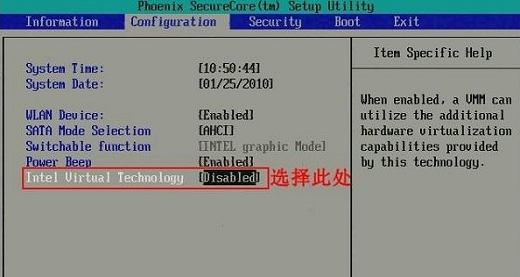
2、打开选项后,选择“Enabled”,并按下回车。
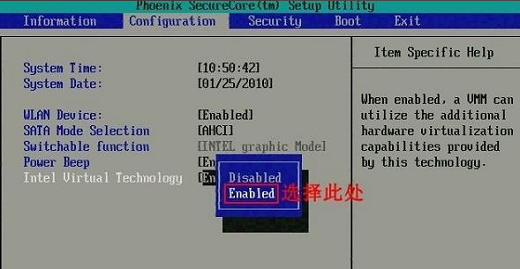
3、此时该选项将变为Enabled,按F10热键保存并退出即可开启VT功能。
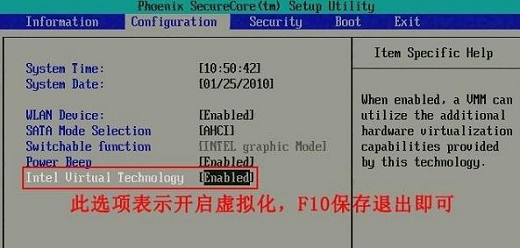
方法二
1、进入bios设置后,切换到“Advanced”选项,选择“CPU Setup”并按下回车键。
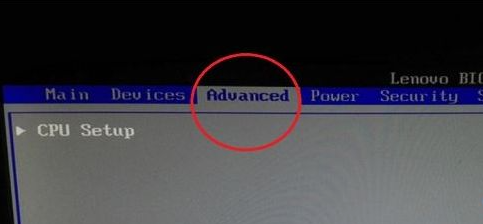
2、然后移动到“Intel(R)Virtualization Technology”,按下回车,设置为“Enabled”,然后按下F10进行保存即可。
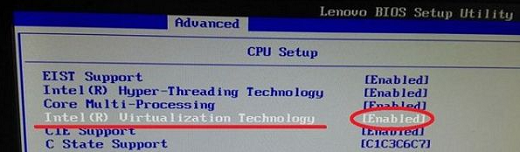
以上就是windows7怎么开启vt虚拟化 windows7vt虚拟化开启教程的全部内容分享了。
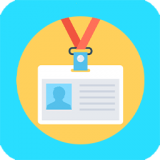
大小:43.8M
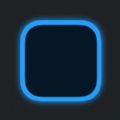
大小:21.0M

大小:292M

大小:161.06M

大小:0KB